mapinfo实习报告
- 格式:doc
- 大小:1.13 MB
- 文档页数:18
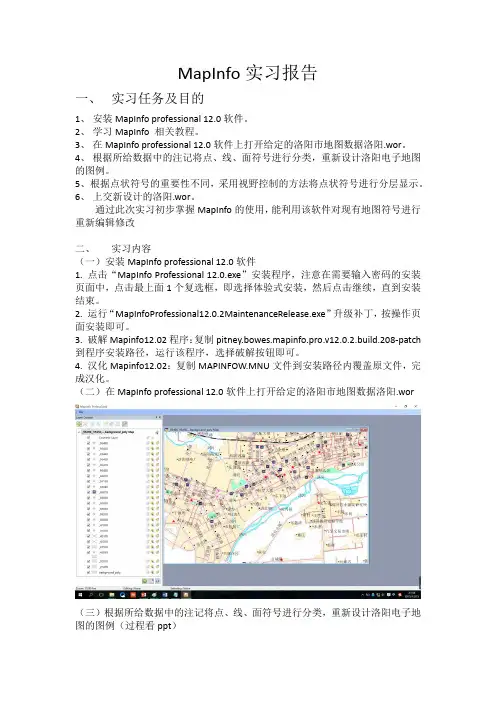
MapInfo实习报告一、实习任务及目的1、安装MapInfo professional 12.0软件。
2、学习MapInfo 相关教程。
3、在MapInfo professional 12.0软件上打开给定的洛阳市地图数据洛阳.wor。
4、根据所给数据中的注记将点、线、面符号进行分类,重新设计洛阳电子地图的图例。
5、根据点状符号的重要性不同,采用视野控制的方法将点状符号进行分层显示。
6、上交新设计的洛阳.wor。
通过此次实习初步掌握MapInfo的使用,能利用该软件对现有地图符号进行重新编辑修改二、实习内容(一)安装MapInfo professional 12.0软件1. 点击“MapInfo Professional 12.0.exe”安装程序,注意在需要输入密码的安装页面中,点击最上面1个复选框,即选择体验式安装,然后点击继续,直到安装结束。
2. 运行“MapInfoProfessional12.0.2MaintenanceRelease.exe”升级补丁,按操作页面安装即可。
3. 破解Mapinfo12.02程序:复制pitney.bowes.mapinfo.pro.v12.0.2.build.208-patch 到程序安装路径,运行该程序,选择破解按钮即可。
4. 汉化Mapinfo12.02:复制MAPINFOW.MNU文件到安装路径内覆盖原文件,完成汉化。
(二)在MapInfo professional 12.0软件上打开给定的洛阳市地图数据洛阳.wor(三)根据所给数据中的注记将点、线、面符号进行分类,重新设计洛阳电子地图的图例(过程看ppt)1对符号重新进行分类2重新设计图例(四)根据点状符号的重要性不同,采用视野控制的方法将点状符号进行分层显示三实习心得通过此次实习,我概略了解了MapInfor的功能,初步掌握了该软件的基本操作,能利用该软件对电子地图符号进行重建设计分类,对图例进行重新设计,等一些常规性操作,但更深层次的功能还有待进一步学习。
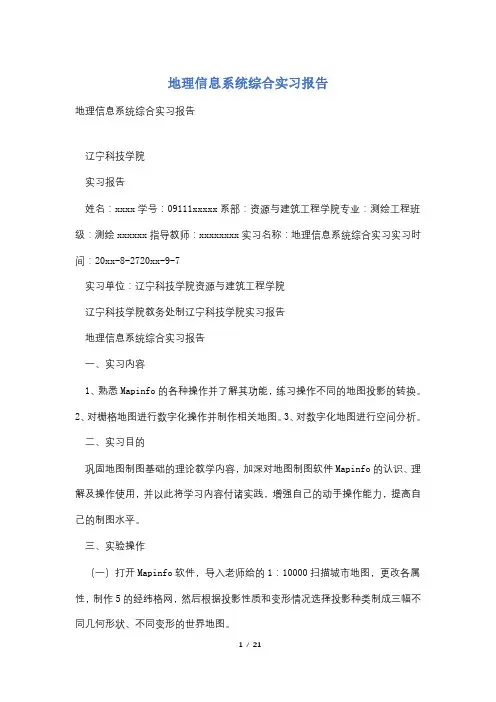
地理信息系统综合实习报告地理信息系统综合实习报告辽宁科技学院实习报告姓名:xxxx学号:09111xxxxx系部:资源与建筑工程学院专业:测绘工程班级:测绘xxxxxx指导教师:xxxxxxxx实习名称:地理信息系统综合实习实习时间:20xx-8-2720xx-9-7实习单位:辽宁科技学院资源与建筑工程学院辽宁科技学院教务处制辽宁科技学院实习报告地理信息系统综合实习报告一、实习内容1、熟悉Mapinfo的各种操作并了解其功能,练习操作不同的地图投影的转换。
2、对栅格地图进行数字化操作并制作相关地图。
3、对数字化地图进行空间分析。
二、实习目的巩固地图制图基础的理论教学内容,加深对地图制图软件Mapinfo的认识、理解及操作使用,并以此将学习内容付诸实践,增强自己的动手操作能力,提高自己的制图水平。
三、实验操作(一)打开Mapinfo软件,导入老师给的1:10000扫描城市地图,更改各属性,制作5的经纬格网,然后根据投影性质和变形情况选择投影种类制成三幅不同几何形状、不同变形的世界地图。
(二)1、先打开Mapinfo软件,在进行地图矢量化之前必须先装入经过扫描仪所获取的栅格图像,通过文件菜单下的打开表或工具栏上的打开表按钮打开“打开表”对话框。
选择配准,选择投影,然后选择自己的地图上的已标记好坐标的点,将坐标值输进去。
确定。
2、下一步矢量化等高线。
在本窗口新建一个图层,选择绘图工具条中的找出等高线的一端然后开始画图,等高线要进行圆滑处理选择3、接着矢量化房屋。
选择,,从地图的边界可以进行注记。
可以画出房屋,并填充好颜色。
,选择绿色,,像素4、矢量化主干公路。
新建图层。
选择绘图工具条上的为第四个,然后按江苏地图上的主干公路画下来就可以了。
5、矢量化高速公路。
新建图层。
选择绘图工具条上的第四个,然后按江苏地图上的高速公路画下来就可以了。
6、矢量化铁路。
新建图层。
选择绘图工具条上的四个,然后按着江苏地图上的铁路画下来就可以了1 ,选择黄色,,像素为,选择红色,,像素为第辽宁科技学院实习报告7、矢量化水系。
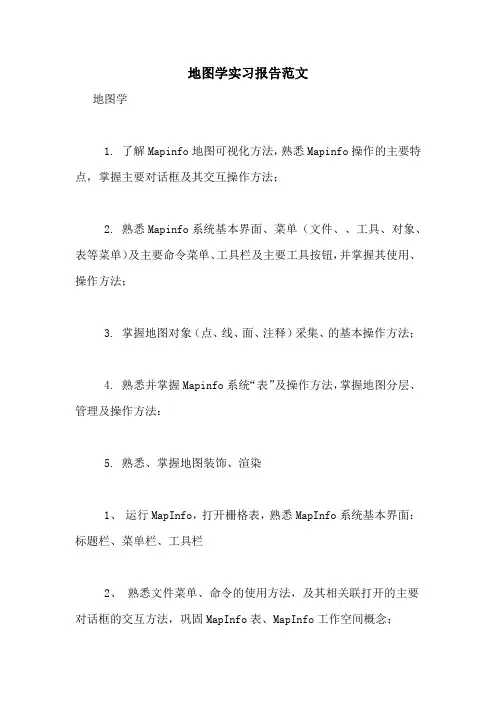
地图学实习报告范文地图学1. 了解Mapinfo地图可视化方法,熟悉Mapinfo操作的主要特点,掌握主要对话框及其交互操作方法;2. 熟悉Mapinfo系统基本界面、菜单(文件、、工具、对象、表等菜单)及主要命令菜单、工具栏及主要工具按钮,并掌握其使用、操作方法;3. 掌握地图对象(点、线、面、注释)采集、的基本操作方法;4. 熟悉并掌握Mapinfo系统“表”及操作方法,掌握地图分层、管理及操作方法:5. 熟悉、掌握地图装饰、渲染1、运行MapInfo,打开栅格表,熟悉MapInfo系统基本界面:标题栏、菜单栏、工具栏2、熟悉文件菜单、命令的使用方法,及其相关联打开的主要对话框的交互方法,巩固MapInfo表、MapInfo工作空间概念;3 悉主工具栏,绘图工具栏主要工具按钮的使用方法;4 熟悉图层控制对话框的交互操作,了解增、删图层及图层状态控制的基本方法;掌握主工具栏,绘图工具栏主要工具按钮的使用方法,练习点(含注释)、线、面等地图对象输入、的基本操作方法;5、应用MapInfo软件制作普通地图;6、进行专业内容的专题地图设计;7、应用MapInfo软件制作专题地图;8、写作实习报告。
问题1:机器容易死机。
解决:自己把握一个大概时间定时保存。
问题2:保存时更新失败。
解决:再做一些细微小修改,然后再保存一次。
问题3:画图不够精确,容易画歪。
解决:适当调整比例。
问题4:布局由于时间不够没法及时完成,并且不能以之前的方式保存。
解决:选择保存工作空间进行保存,下次直接开启保存文件即可接上次工作。
问题5:普通地图布局时,各市名称重叠,遮住标记点。
解决:调整名称大小及标记点大小,再作适当的位移。
问题6:专题地图颜色过深。
解决:进入修改专题地图,自定义样式里面的配色1、启动计算机,进入Windows桌面。
2、打开资源管理器,在E盘根目录下新建一目录,以自己的姓名学号命名,(如目录名为“120904003许金杰”)。
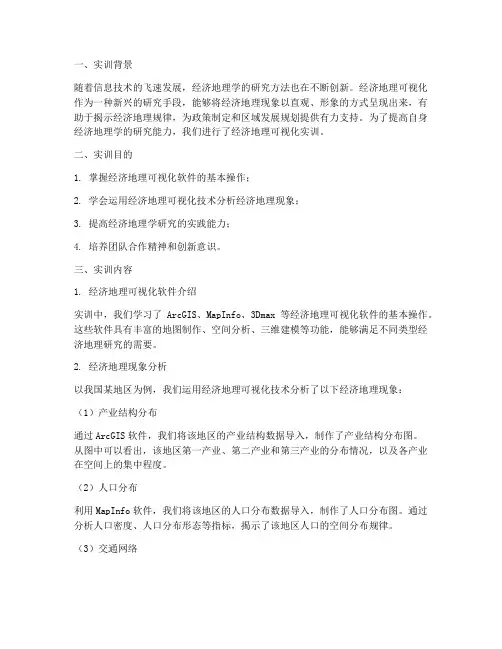
一、实训背景随着信息技术的飞速发展,经济地理学的研究方法也在不断创新。
经济地理可视化作为一种新兴的研究手段,能够将经济地理现象以直观、形象的方式呈现出来,有助于揭示经济地理规律,为政策制定和区域发展规划提供有力支持。
为了提高自身经济地理学的研究能力,我们进行了经济地理可视化实训。
二、实训目的1. 掌握经济地理可视化软件的基本操作;2. 学会运用经济地理可视化技术分析经济地理现象;3. 提高经济地理学研究的实践能力;4. 培养团队合作精神和创新意识。
三、实训内容1. 经济地理可视化软件介绍实训中,我们学习了ArcGIS、MapInfo、3Dmax等经济地理可视化软件的基本操作。
这些软件具有丰富的地图制作、空间分析、三维建模等功能,能够满足不同类型经济地理研究的需要。
2. 经济地理现象分析以我国某地区为例,我们运用经济地理可视化技术分析了以下经济地理现象:(1)产业结构分布通过ArcGIS软件,我们将该地区的产业结构数据导入,制作了产业结构分布图。
从图中可以看出,该地区第一产业、第二产业和第三产业的分布情况,以及各产业在空间上的集中程度。
(2)人口分布利用MapInfo软件,我们将该地区的人口分布数据导入,制作了人口分布图。
通过分析人口密度、人口分布形态等指标,揭示了该地区人口的空间分布规律。
(3)交通网络利用3Dmax软件,我们构建了该地区的交通网络三维模型。
通过对交通网络的分析,揭示了该地区交通发展的现状和潜力。
3. 经济地理可视化成果展示(1)产业结构分布图通过ArcGIS软件制作的产业结构分布图,直观地展示了该地区各产业的分布情况,为政策制定提供了参考依据。
(2)人口分布图利用MapInfo软件制作的人口分布图,清晰地展示了该地区人口的空间分布规律,有助于了解人口集聚和疏散现象。
(3)交通网络三维模型通过3Dmax软件构建的交通网络三维模型,形象地展示了该地区交通发展的现状和潜力,为交通规划提供了有力支持。
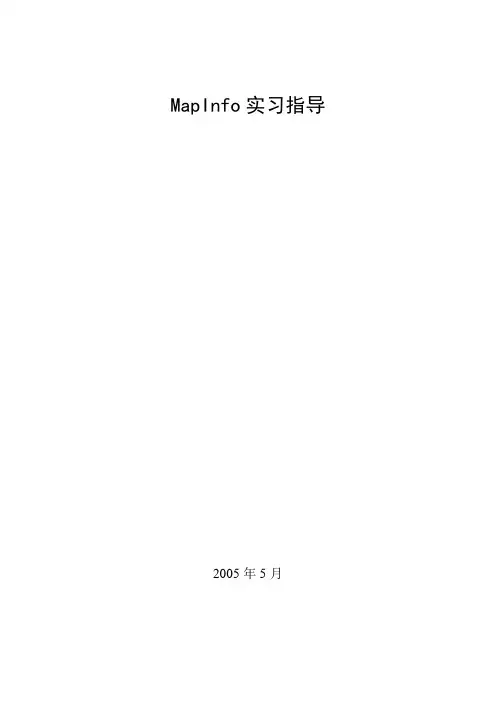
MapInfo实习指导2005年5月目录实习一初识MapInfo (2)实习二地图数字化与空间数据建库 (10)实习三 MapInfo空间分析 (16)实习四专题图与统计图的制作 (20)实习五地图布局窗口的使用与地图的打印输出 (29)实习六初识MapBasic (33)实习一初识MapInfo一、目的1.熟悉MapInfo系统环境,了解MapInfo的特点。
2.掌握MapInfo的工具使用。
二、要求学习MapInfo系统的启动,掌握各类工具条的使用。
三、MapInfo简介MapInfo是美国MapInfo公司的产品。
该公司始终致力于为用户提供先进的数据可视化、信息地图化技术,并将这些技术与主流业务系统集成,提供完整的解决方案。
ManInfo吸取了传统GIS系统的精华,并借助于计算机技术的发展,及时地将GIS的概念从中大型计算机的专用工作站引入到普通PC上,开创了一种崭新的地理信息系统模式,即桌面地图信息系统。
MapInfo的出现,吸引了越来越多的用户。
该产品自20世纪90年代初进入中国后,在各行各业得到了普遍的关注。
在统计、信息中心、测绘、邮电、水利、环保、油田、林业、军事、工商等部门得到了广泛的应用。
MapInfo Professional是第一个能够在Windows95上运行的真32位工业标准桌面地图信息系统,实现Clien/Server计算环境下与远程数据库的智能化共享与联接,开辟了桌面地图信息系统21世纪新纪元。
使用MapInfo Professional可以对数据进行更高级和更详尽的分析,从而从地域的观点对你的商务做进一步的了解,还可以预见到你定制的计划的效果,通过图层清晰地显示出发展趋势,帮助你制定行之有效的市场决策。
MapInfo Professional成为桌面地图信息系统的一个标准,与Microsoft Windows 95完全兼容。
Microsoft公司还与MapInfo公司合作,在Office 95中为用户提供了一些数据和地图随时使用。
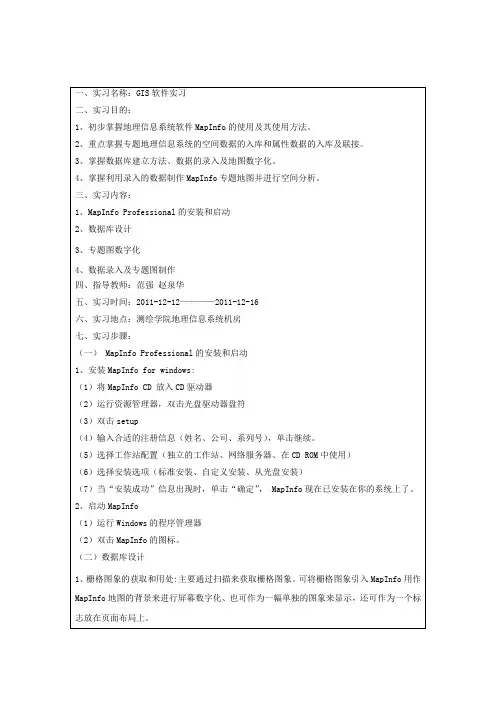
配准图象
选择投影:根据原纸图上的投影选择适合的投影类型。
选择单位:选择合适的单位。
单击预览图象中的一个点,“增加控制点”对话框出现,在对话框中输入从纸图上指定的坐标,在预览图象中每个控制点被“+”号标出。
一般输入四个或更多的控制点并加入坐标值;单击“确定”。
b若在地图窗口中有栅格图象,则不管是否有其它地图表显示在该窗口中,该地图窗口
(2)做适当的改变,若只是查看结构,使用字段列表右边的滚动条查看有关每一个字段的信息.
5、保存表或表的拷贝
保存地图对象和数据的变动,选择文件>保存表.要保存表的拷贝,选择文件>另存为,出现的对话框中选择要保存的文件单击确定后给文件定一个新名.因mapinfo支持长文件名,因此可以给文件起一个比较明白的名
6、复制和重新命名表
因为一张mapinfo表包含两个或多个组成文件,有关某张特定表的所有组成文件必须在同一目录中,因此不要用DOS命令更改文件名
要重命名表:选择表>表维护>重命名表,选择要重新命名的表单击确定.为该表选择一个新名并单击确定. 此时一定要注意工作空间的变动,一般建议在创建工作空间之前更新表名.图:
9、紧缩表
选择表>维护>紧缩表,在出现的对话框中选择是否要紧缩表格或图形数据,或二者均紧缩,单击确定.如下图所示:
紧缩表将破坏保存到工作空间的自定义标注.若准备使用自定义标注,则可在创建标注
为,若在工作空间中保存,则在打开工作空间时,该列被重新计算.
(2)更新表的一个子集更新表的一个快速且可视化的方法是在地图窗口中选择对象并使用更新列来用新值更新表.
后交所在教学单位归档保管。

MapInfo应用实验实习一初识MapInfo一、实习目的1.熟悉MapInfo的环境,了解MapInfo的文件组成。
2.建立矢量数据文件,为后面的实习打下基础。
二、实习要求数字化中国轮廓图,包括各省市自治区范围(面)、长江、黄河(线)、主要城市(点),并分别建立关于点、线、面的三个Table文件。
三、MapInfo简介1.MapInfo的基本功能①数据输入与输出:空间数据库、属性数据库的建立、维护与管理,并可以方便地与其它系统进行数据交换。
②强大的地图编辑功能。
它具有较为完善的专题制图模块及其友好的界面,这是其它大多数GIS软件所不及的。
③功能完备的数据分析、查询功能,包括SQL查询、统计分析以及各种地理分析等。
④提供MapBasic二次开发工具,方便用户针对不同的开发系统制定更为友好的用户界面,并通过开发进一步扩展MapInfo的功能。
2.MapInfo的一个重要概念——地图图层3.MapInfo文件组成MapInfo是以表的形式来组织信息的,每一个表都是一组MapInfo文件,这些文件组成了地图文件和数据库文件。
一个典型的MapInfo表将由下列文件构成①文件名.tab:描述表的数据结构。
它是一个小的文本文件,描述包含数据文件的格式。
②文件名.Dat,或文件名.Dbf、xls、wks:这些文件包含表格数据。
若工作中采用dBASE/FoxBASE、Excel等文件,MapInfo将由一个.tab 文件和以上数据或电子表格文件组成。
对于栅格数据文件,该等效扩展名就是bmp、tif、gif等。
③文件名.map:该文件描述图形对象。
④文件名.id:这是一个交叉引用文件,用于连接数据和图形对象。
此外,表还可以包含一个索引文件(文件名.ind),索引文件用于查找地图对象,如果用户在表中确定了用于查找的关键字段,该索引就存在与索引文件中。
四、实习步骤1、启动计算机,进入Windows桌面。
2、打开资源管理器,在E盘根目录下新建一子目录,目录名为“04城规”。
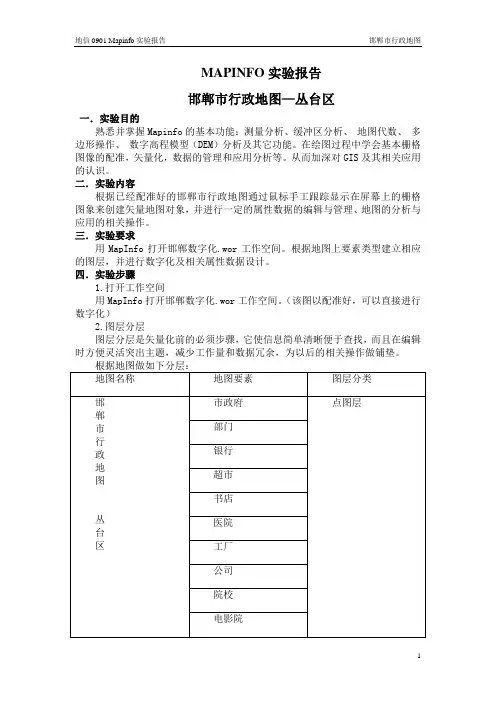
MAPINFO实验报告邯郸市行政地图—丛台区一.实验目的熟悉并掌握Mapinfo的基本功能:测量分析、缓冲区分析、地图代数、多边形操作、数字高程模型(DEM)分析及其它功能。
在绘图过程中学会基本栅格图像的配准,矢量化,数据的管理和应用分析等。
从而加深对GIS及其相关应用的认识。
二.实验内容根据已经配准好的邯郸市行政地图通过鼠标手工跟踪显示在屏幕上的栅格图象来创建矢量地图对象,并进行一定的属性数据的编辑与管理、地图的分析与应用的相关操作。
三.实验要求用MapInfo打开邯郸数字化.wor工作空间。
根据地图上要素类型建立相应的图层,并进行数字化及相关属性数据设计。
四.实验步骤1.打开工作空间用MapInfo打开邯郸数字化.wor工作空间。
(该图以配准好,可以直接进行数字化)2.图层分层图层分层是矢量化前的必须步骤,它使信息简单清晰便于查找,而且在编辑时方便灵活突出主题,减少工作量和数据冗余,为以后的相关操作做铺垫。
宾馆村庄主要街道线图层次要街道环路铁路街区面图层河流公园广场其它区标注文本层街区标注公园标注3.图层的创建3.1主菜单目录上的文件,单击新建表。
3.2加到当前地图窗口,然后单击创建。
图13.3字栏输入Name、id等字段,Name类型为字符型,宽度设为50,id设为整形。
然后单击创建。
3.4文件名。
可以设为你要数字化的图层的名称,如村庄、超市、加油站、学校、一级道路等,单击保存,设置保存的路径。
图2注:可以一次把所有图层全部建好,也可以一次只建立一个图层,数字化完这个图层根据需要再建立新的图层。
建议一次之建立一个图层,这样使数字化步骤更加清晰。
4.数字化4.1数字化之前先进行图层控制设置,使当前图层可编辑。
右击图层在图层控制对话框中设置。
注:图层控制对话框中,第一个小框,也就是最上边有个小眼睛的,表示显示,选中可使图层在地图窗口中显示,不选中即不在地图窗口中显示。
第二个框,上边有支笔,选中即图层处于编辑状态。
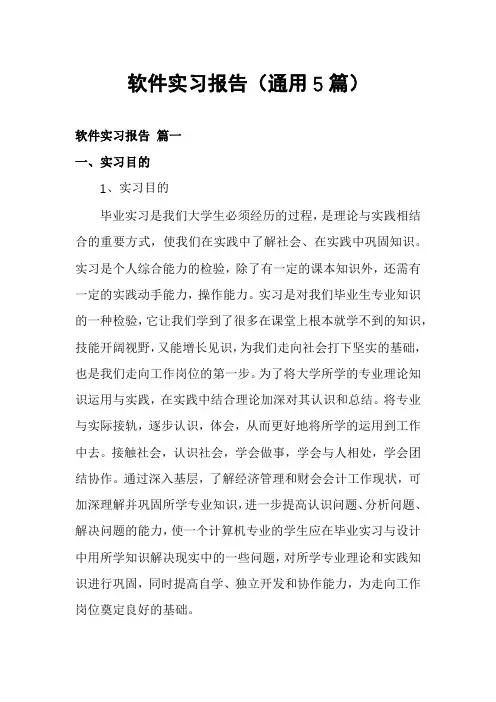
软件实习报告(通用5篇)软件实习报告篇一一、实习目的1、实习目的毕业实习是我们大学生必须经历的过程,是理论与实践相结合的重要方式,使我们在实践中了解社会、在实践中巩固知识。
实习是个人综合能力的检验,除了有一定的课本知识外,还需有一定的实践动手能力,操作能力。
实习是对我们毕业生专业知识的一种检验,它让我们学到了很多在课堂上根本就学不到的知识,技能开阔视野,又能增长见识,为我们走向社会打下坚实的基础,也是我们走向工作岗位的第一步。
为了将大学所学的专业理论知识运用与实践,在实践中结合理论加深对其认识和总结。
将专业与实际接轨,逐步认识,体会,从而更好地将所学的运用到工作中去。
接触社会,认识社会,学会做事,学会与人相处,学会团结协作。
通过深入基层,了解经济管理和财会会计工作现状,可加深理解并巩固所学专业知识,进一步提高认识问题、分析问题、解决问题的能力,使一个计算机专业的学生应在毕业实习与设计中用所学知识解决现实中的一些问题,对所学专业理论和实践知识进行巩固,同时提高自学、独立开发和协作能力,为走向工作岗位奠定良好的基础。
2、实习情况和实习要求实习情况是我实习是在河南城建学院校内进行的,主要是提高计算机的专业技能以及了解外出学生工厂单位不同情况和工作上的经验。
实习要求有以下几条:1)努力学习,刻苦钻研,按时完成毕业实习任务。
2)虚心接受教师指导。
3)敢于创新,勤于实践,注意锻炼和提高自己。
4)热爱劳动,注意节约,严格遵守操作规程和各项规章制度。
5)进行毕业实习期间,学生因故请假,一次连续不得超过三天,累计不超过一周,否则不准参加答辩,其成绩按不合格处理。
学生因故请假,须事先取得指导员同意,并报主管教学系主任签字批准,方为有效,否则以旷课论处。
请假情况须在“日志”上注明。
6)独立完成规定的工作任务,不得弄虚作假,不准抄袭他人内容,否则其毕业实习成绩以不及格计。
7)熟练并掌握C语言程序设计等专业知识的基本操作。
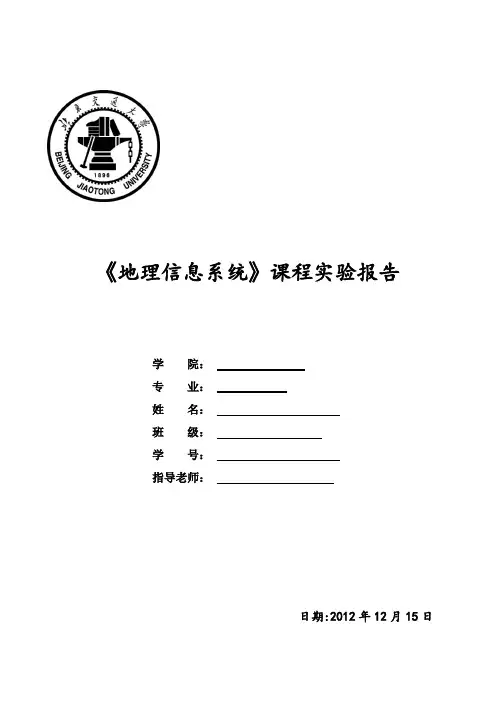
《地理信息系统》课程实验报告学院:专业:姓名:班级:学号:指导老师:日期:2012年12月15日目录:《地理信息系统》课程实验报告 (3)1 MAPINFO简介 (3)2实验区域背景 (3)3影像数据矢量化 (3)3.1实验目的和内容 (3)3.2矢量化的目的和意义 (3)3.3基本实验步骤 (4)3.3.1 配准栅格文件 (4)3.3.2建立基础地理信息图层 (4)3.3.3Table表的操作 (4)3.3.4地图矢量化 (4)4道路交通设施符号数据库 (5)4.1实验目的和内容 (5)4.2符号制作原理 (6)4.3创建符号的意义 (6)4.4基本实验操作 (6)4.5建立交通标志符号库的意义 (6)5交通设施图层加工 (6)5.1实验目的和内容 (6)5.2基本实验步骤 (6)5.2.1 图形数据加工 (6)5.2.2属性数据加工 (7)5.3交通设施图层加工的意义 (7)6. 空间分析与专题图制作 (7)6.1实验目的 (7)6.2空间分析 (7)6.3绘制所需的专题图基本步骤 (7)6.3.1 专题图类型 (8)6.3.2 点密度图 (8)6.3.2直方图 (8)6.3.2饼图 (8)6.3.2范围图 (9)6.4专题图制作的意义 (9)7实验所遇到的问题和收获 (9)7.1控制点坐标和配准意义浅析 (9)7.2把握各种文件格式和数据的关系 (9)7.3矢量化的含义 (10)7.4对数据处理功能不够全面 (10)7.4工作空间 (10)8.个人实验体会 (10)《地理信息系统》课程实验报告(北京交通大学交通运输学院,北京;10044)【摘要】本文应用GIS软件MapInfo,以北京交通大学、西直门立交桥邻近区域为对象,完成数据采集、存储、空间分析以及制图输出等过程,同时分析了个人在实验过程中所遇到的问题;此外,结合交通运输专业的知识,对专题图中所隐含的问题进行描述,并提出自己的改进意见,同时,阐述了自己在课程设计的过程中的收获和心得体会。
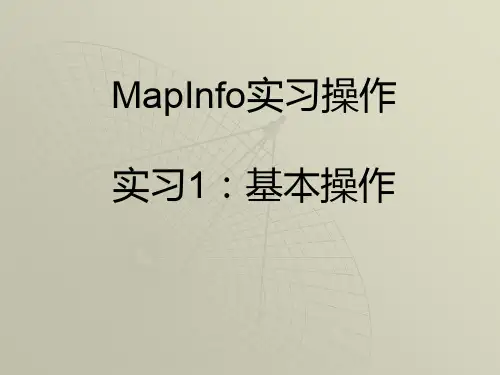
G I S实习报告一、实习目的、内容实习一:M a p I n f o基本操作1、目的:(1)基本熟悉掌握MapInfo基本操作技能(2)学习掌握MapInfo环境中窗口、图形对象、属性记录、选择、图形分层等基本概念2、内容:对某市某镇总体规划数据库进行显示、选择、组织和派生等操作的应用。
实习二:地形基础数据库建立1、目的:(1)理解地图坐标系、坐标系变换、图象数据等基本概念与原理(2)学习掌握GIS空间数据配准、数字化等基本技能2、内容:某镇共一幅地形图(1:1000),选择其中一幅地形图图象进行投影选择、控制点安装,并按房屋、道路、河流、高程和注记等要素分层进行数字化。
实习三:土地利用现状图编绘与建库1、目的:(1)掌握GIS中的土地利用地块多边形勾绘与属性数据建库的基本技能(2)深入理解土地利用图数据库中属性数据和空间数据的关系2、内容:以某镇1:1000地形图Table(已拼接好)为背景,在MapInfo环境下勾绘(数字化)土地利用地块多边形,并建立地块类型、面积、周长等属性项的地理数据库。
实习四:道路规划图设计与建库1、目的:(1)掌握GIS的线状要素编辑与建库技能(2)初步掌握空间分析方法在规划图设计中的运用2、内容:以某镇镇区地形图.tab和镇区规划用地范围.tab为现状背景和控制范围,根据规划原理,在MapInfo环境下设计路网,建立路网数据库;进一步运用缓冲区功能自动派生街区多边形。
实习五:用地规划图设计与建库1、目的:(1)掌握GIS面状要素编辑与建库技能;(2)初步掌握GIS叠置分析功能的实现方法2、内容:以实验四生成的街区为基础,进行街区内的地块划分和用地类型设计,建立用地规划数据库;进一步按用地类型设计规划图色彩。
实习六:规划点状符号库的扩充1、目的:(1)掌握规划点状符号的设计与绘制方法(2)扩充点状符号入库2、内容:(1)在CAD中绘制地热点状符号,并转为图像文件。
目录G I S课程实习报告 . 错误!未定义书签。
MapInfo部分 (4)实验一、影像配准和要素特征的提取 (2)1、对“中国地图”进行配准 (2)2、数字化中国各省行政区域边界 (2)实验二、查询和检索 (3)1、查询有文化人数大于百人之九十以上的国家 (3)2、查询World表中人口密度大于500人/KM2的国家 (3)3、统计world中的国家数,每个洲的总人口,每个洲的总面积 (3)4、统计美国每个州的城市数 (3)5、查询美国I94公路经过的所有州 (3)实验三、地理分析 (4)实验四:专题地图的制作 (6)1、创建专题地图 (6)2、为地图创建图例 (8)ArcGis部分 (20)实验一:CAD数据与AreGis数据的转换 (9)一、实验目的 (9)二、实验任务 (9)三、实验步骤 (9)1、CAD数据转换成MapInfo格式的数据 (9)2、CAD转换成AreGis的格式 (9)实验二、GIS矢量数据空间分析 (10)一、实验目的 (10)二、实验任务 (10)三、实验步骤 (10)1、自定义“Buffer Wizard”按钮 (10)2、主要交通要道缓冲区的建立 (10)3、名牌高中缓冲区的建立 (11)4、名胜古迹缓冲区的建立 (11)5、商业区缓冲区的建立 (11)6、缓冲区分析与合并 (11)7、等级划分 (12)实验三、GIS栅格数据空间分析之学校选址 (12)一、实验目的 (12)二、实验任务 (13)三、实验步骤 (13)1、由高程数据图层派生出坡度图层 (13)2、制作到现有学校和娱乐场所的距离集 (13)3、对所得到的各距离集图层进行重分类 (13)4、按照权重分配对得到的重分类图层进行合并 (14)实验五、GIS 地形表面空间分析 (14)一、实验目的 (14)二、实验任务 (14)三、实验步骤 (14)1、依据高程数据图层制出坡度图层和坡向图层 (14)2、计算出起伏度图层 (15)实验六、入城高速公路配套定车场的选址分析 (15)一、实验目的 (15)二、实验任务 (15)三、实验步骤 (15)1、未利用土地挑选 (15)2、处于商业区的处理 (16)3、在距公路出口500米的范围内的处理 (16)4、最后处理得结果 (16)实验总结 (17)MapInfo部分实验一、影像配准和要素特征的提取1、对“中国地图”进行配准打开矢量格式的中国地图对影像进行配准:单击“配准”。
Mapinfo 实习报告
—数字化潍坊地图
班级自然地理班专业地理科学学号姓名
一实习内容
用Mapinfo做一幅自己家乡的数字化地图
二数据来源
《潍坊市地图》、《山东省交通图》
三具体操作步骤
3.1 配准
3.1.1 选择合适投影与配准控制点
由山东省交通图得出潍坊市地图上经纬度交叉点的坐标,选取四个待配准的点
X,Y
P1 119 37
P2 119 36
P3 118.5 36.5
P4 119.5 36.5
3.1.2 配准底图
打开Mapinfo,打开山东省交通图,点击配准,查找待配准的点,分别输入坐标,如下图
3.1.3 指定投影
点击投影,因为潍坊市大致处于东经120度附近,所以可以选取高斯克吕格6度分带投影的第20分带,操作如下图
3.2 建立图层和字段
地图配准完成后就要进行点、线、面各个图层的绘制。
依次建立城市、山峰点图层,河流、道路线图层和潍坊各市区、水域面图层并添加字段,操作如下图
3.3 数字化地图
依次对点、线、面图层进行数字化并赋予属性数据,操作见下图
点图层的数字化
线图层的数字化
面图层的数字化
对图层字段进行赋值
3.5更新字段
3.6 数据连接
四数据图最后成果。
江西师范大学地理与环境学院
实习报告
实习名称栅格数据的矢量化
地理信息
实习课程
姓名** 班级09地理科学一班系统概论
学号0907079003 实习时间2012-4-22 得分
图1
②在Quick Start对话框中选择Open a Workspace创建操作的工作空间(图2),在搜索目录下
③对读入的图像进行配准:打开Mapinfo对话框,选择Register(图4、栅格图像的配准
图8
图10
③考虑到城市有不同的等级,所以要增加一个属性。
单击Add
为城市等级,type为small integer(图11),单击
图12 图13
单击
就会出现设定好的图形,然后单击信息图标
图15
2、线的矢量化
(1) ①新建表File→New Table,在弹出的New Table对话框中,注意去掉
单击
,表示自动相接。
单击
单击
左键,然后把光标移到下一个公共边节点,直到终点为止,单击
图25
4、单击,打开Layer Control对话框,完成城市、河流、生态保护区三个图层的叠加效果设置(图30),形成图层叠加效果图(图31):
图30。
旅游规划制图系统基于MapInfo实验在桌面上建一个专门放置该实验图表等的文件夹,命名为长江流域图。
步骤一:空间信息的数字化采集与处理启动mapinfo软件,在文件菜单选择打开,文件类型选择删格图像,选择打开的地图。
步骤二:地图投影及其变换步骤三: 图形构建及多层面叠合分析1、在主工具栏里选择图层控制,在装饰图层可编辑栏里打对勾后确定,在绘图工具里选择折线,描绘地图轮廓,画好后在菜单对象里转换为区域,在地图菜单里选保存装饰对象,新建保存名称为轮廓。
2、打开图层控制,把轮廓图层放到地图图层下面,在轮廓图层的可编辑里打对勾后确定,在绘图工具里选择多边形,把想要分割出来的区域描绘出来,选择被分割对象,在对象菜单里选择设置目标,然后再选择描绘出来的区域,在对象菜单里选择分割,接着把不需要的区域删除掉,最后在菜单里选择保存表保存轮廓。
在文件菜单里选择保存工作空间。
3、打开图层控制,在装饰图层的可编辑里打对勾后确定,在绘图工具里选择折线,描绘地图上的长江,画好后在地图菜单里选保存装饰对象,新建保存名称为长江。
4、打开图层控制,在装饰图层的可编辑里打对勾后确定,在绘图工具里选择符号,把地图上的省会标出来,做完标记后在地图菜单里选保存装饰对象;打开图层控制,在装饰图层的可编辑里打对勾后确定,在绘图工具里选择文本,把省会的名称写在省会旁边,写完后在地图菜单里选保存装饰对象,新建保存名称为地名。
5、打开图层控制,在轮廓、长江、地名这三个图层的可见、可选择里打对勾后确定,在绘图工具里选择区域样式,根据个人喜好选择填充的图案、前景以及边线的样式、颜色等,为各个区域上色。
在文件菜单里选择保存工作空间,保存名为长江流域图。
(效果如图1)步骤四: 属性表操作在表菜单里选择维护的表结构,选轮廓确定,增加字段信息后确定,如,字段为地名,类型为字符型,宽度为4;字段为面积,类型为浮点型;字段为人口,类型为整型;字段为GDP,类型为整型。
实习0 熟悉MapInfo环境实习目的:初步了解MapInfo软件的界面:菜单、工具条实习要求:初步了解MapInfo的菜单系统;初步了解MapInfo的三个工具条及其上的图标的用途;初步熟悉Windows95的快捷菜单的使用。
实习步骤:2.在老师的引导下,打开World.wor 文件,然后听取关于MapInfo界面的介绍;2.各自实践,熟悉MapInfo菜单与工具条。
附:MapInfo简介1.基本概况:MapInfo Professional是美国MapInfo公司1986年推出的,面向中小型用户的桌面地理信息系统。
从最初的MapInfo for Dos 1.0版到MapInfo Professional 4.0,经历了整整十年时间,MapInfo公司也取得了长足的发展,成为全球最大的100家软件公司之一。
如今,MapInfo 已经发展到7.0版本。
产品行销58个国家和地区,有英文版、中文版等22种语言的版本。
MapInfo软件有很多优点:在用户界面上,秉承了Window的风格,提供符号化的菜单,一致的工具按钮、可码放的工具条,并且支持对象链接与嵌入(OLE)、拖放、剪贴板等操作,便于用户掌握使用;在数据可视化方面,采用不同图层叠加的功能展现每一张地图,具有很大的灵活性;在数据共享方面,可以直接接收DBASE和FoxBASE的数据格式,在图形上可以与AutoCAD、Arc/Info、Intergraph软件的数据实现共享。
除了上述优点之外,MapInfo 还带有大量的商业应用范例,可为用户提供参考。
MapInfo是一个产品系列,除了Professional之外,还主要包括:⑪MapBasic:二次开发语言。
用于扩展MapInfo功能、实现自动化操作和进行软件系统的集成等。
⑫MapInfo Proserver:计算机网络环境下的地图应用服务器。
主要解决地图数据的统一管理、分布式访问、使用和更新,以及地图数据的网上传输等问题。
MapInfo软件实习报告实习一、MapInfo 9.5操作基础一、实习时间于2011年9月13号进行MapInfo 9.5操作基础的实习。
二、实习目的通过实习操作,掌握MapInfo 9.5操作基础的基本方法和步骤。
三、实习内容学习操作地理信息系统概论、GIS的功能、分类和应用、MapInfo系统简介、MapInfo 9.5工作界面、管理地图文件、查看mapinfo窗口、地图窗口、浏览地图、布局窗口、统计图窗口等。
创建“中国.tab”的浏览窗口,和统计窗口。
四、实习过程1、创建“中国.tab”的浏览窗口,和统计窗口。
第一步:打开原有地图文件:单击【打开表】按钮,或者执行【文件】|【打开】命令,将打开Open(打开)对话框。
然后找到中国局部.TAB,打开。
第二步:创建“中国.tab”的浏览窗口:点击菜单栏的窗口,下拉菜单选新建浏览窗口命令。
便得“中国.tab”的浏览窗口表。
第三步:创建“中国.tab”的统计窗口:点击菜单栏的窗口,下拉菜单选新建统计窗口命令,图类型→3D,模板→3D Bar,点击下一步→创建统计图-步骤2 of 2→相应选择:表→中国局部、从表→人口,统计字段添加→人口、标注使用列→人口、选择行序列,点击确定。
便得“中国.tab”的统计窗口图。
五、实习成果六、实习结论及收获通过本课的学习,使我初步了解了MapInfo系统简介、MapInfo 9.5工作界面、管理地图文件、查看mapinfo窗口、地图窗口、浏览地图、布局窗口、统计图窗口等。
使我更加熟悉了浏览窗口,和统计窗口操作。
实习二、MapInfo 通用知识一、实习时间于2011年9月14号进行MapInfo 通用知识的实习。
二、实习目的通过实习操作,掌握MapInfo 的通用知识。
三、实习内容学习操作地图图表、地图图层、选择工具、重新分区。
调整湖北地质图的设置效果。
四、实习过程1、调整湖北地质图的设置效果。
第一步:打开原有地图文件:单击【打开表】按钮,或者执行【文件】|【打开】命令,将打开Open(打开)对话框。
然后找到湖北地质.wor,打开。
第二步:调整湖北地质的图层设置。
点击菜单栏的→地图,下拉菜单选→图层控制,将湖北经纬网→不可视,并勾选湖北断层和湖北地质的→自动标注图层。
五、实习成果六、实习结论及收获这次实习,主要是进行了MapInfo 通用知识的全面了解,学习地图图表、地图图层、选择工具、重新分区等一系列操作。
能自己自主调整已知地质图的设置效果。
在实际工作中,会用到很多,此次上机实习受益匪浅。
实习三、MapInfo的数据采集一、实习时间于2011年9月14号进行MapInfo的数据采集的实习。
二、实习目的通过实习操作,掌握MapInfo的数据采集的基本方法和步骤。
三、实习内容学习操作转入表、转出表、通用转换器等。
利用Mapinfo提供的转入功能,可以将地图格式的文件转入到Mapinfo中,再对其进行绘制等操作。
四、实习过程1、转入表。
第一步:点击菜单栏的表,下拉菜单选转入命令:Import Fil e→点击华北大城市→打开→Import into Table→点击保存。
重复命令再将华北地图相应设置。
第二步:点击菜单栏的窗口,下拉菜单选新建地图窗口命令:把华北大城市和华北底图添加到→包括在地图窗口的图层一栏→点击确定。
第三步:设置图层。
点击菜单栏的地图,下拉菜单选图层控制命令:勾选华北大城市图层的自动标注图层→点击确定。
五、实习成果六、实习结论此次实习主要是对MapInfo的数据采集的基本方法和步骤的掌握,通过练习,我更加深刻的理解MapInfo的数据采集的意义所在。
学到了很多东西,比如知道了转入表、转出表、通用转换器等。
实习四、绘制并编辑地图一、实习时间于2011年9月14号进行绘制并编辑地图的实习。
二、实习目的通过实习掌握绘制并编辑地图操作。
三、实习内容学习操作Mapinfo的绘图工具、绘制并编辑符号。
根据所学知识创建城市布局初始图。
四、实习过程1、调整湖北地质图的设置效果。
第一步:点击新建表命令→打开新的地图窗口→点击创建→New Table Structure→在名称一栏输入城市布局初始图→点击创建→将此以市区布局为文件名进行保存。
第二步:再次点击新建表命令→添加到当前地图窗口→点击创建→New Table Structure→在名称一栏输入Rule→点击创建→将此以Rule为文件名进行保存。
第三步:重复第二步,并且此次将以Street为文件名进行创建和保存。
第四步:将状态栏的Editing:Street改成Editing:Rule→点击绘图工具栏的直线命令。
第五步:根据工具栏的命令,开始画图就行了。
五、实习成果六、实习结论及收获通过本次练习操作,又进一步让我学会了绘制并编辑地图的操作知识,使我懂得了Mapinfo的绘图工具、绘制并编辑符号、创建城市布局初始图的过程。
知识量储备又大了很多,对于更加深刻的了解地理信息系统这门学科又奠定了坚实的基础。
实习五、地图的高级设置一、实习时间于2011年9月15号进行地图的高级设置的实习。
二、实习目的通过实习操作,掌握地图的高级设置的基本方法和步骤。
三、实习内容学习操作对象整形、对象转换、对象的高级操作等。
应用了城市基本结构图,图层包括城市街道、河流及湖泊。
城市中有很多小型湖泊绘制并不完善,等高线外区域对象一般都是左右两部分。
这里可以使用对象合并,将其合并为一个对象。
然后再使用对象擦除命令,将等高线外部区域多余部分擦除。
四、实习过程1、目标合并第一步:点击工具栏栏的打开表命令→"街道.TAB" "河流湖泊.TAB"。
第二步:在菜单栏中点击地图→选择图层控制→勾选街道的自动图层标记→单击确定。
第三步:单击工具栏的改变试图按钮→将视野改成2.900km→单击确定。
第四步:单击移动按钮,将视野移动到左上角→在状态栏中切换至河流湖泊→选择湖泊左侧的部分为目标对象→再执行对象→设置目标命令→选择右侧部分为合并对象→单击对象→执行合并命令。
2、目标擦除第一步:选择等高线内部的图层对象→拖动对象至等高线外部相吻合→执行对象目标命令→并选择等高线外部对象→执行对象擦除命令→数据分解对话框→单击确定。
3、对图中其他对象依次进行合并和擦除操作。
五、实习成果六、实习结论及收获此次实习主要是对地图的高级设置的主要方法的掌握。
通过练习,我更加深刻的认识到其主要是学习操作对象整形、对象转换、对象的高级操作等。
学习对目标对象的合并和擦除。
通过此次的学习,对我以后的工作有了更帮助。
实习六、图表操作和查询一、实习时间于2011年9月14号进行图表操作和查询的实习。
二、实习目的通过实习掌握图表操作和查询的知识。
三、实习过程第一步:点击打开表命令→打开湖南省.wor文件。
第二步:点击菜单栏查询命令→SQL选择。
第三步:按照所给内容填入进行查询。
五、实习成果六、实习结论及收获通过这次操作,使我更加清楚的认识到了图表操作和查询的知识,更加深刻的理解了Mapinfo图表管理、查询的操作。
根据所学知识使用SQL命令查询等一系列复杂知识的掌握和消化。
实习七、创建专题地图一、实习时间于2011年9月15号进行创建专题地图的实习。
二、实习目的通过实习操作,掌握地图的创建专题地图的基本方法和步骤。
三、实习内容学习专题地图概述、范围专题图、直方图专题图操作等。
创建政区人口饼图和直方图。
四、实习过程1、打开地图文件。
第一步:点击工具栏栏的打开表命令→中国局部.TAB。
第二步:修改颜色。
2、创建政区人口直方图。
第一步:点击菜单栏中地图→下拉菜单中选择创建专题地图→在类型中选择→Ranges;在Template Name中选择→Line Ranges Default→点击下一步→在弹出的图表点击下一步。
第二步:在弹出的图表中进行样式的设置→Create Thematic Map→设置样式→自定义范围样式→设置好后点击确定完成。
3、出Legend图。
单击菜单栏中的选项命令→选显示专题图例窗口,点击得出成果图。
五、实习成果六、实习结论及收获通过这次的学习,初步掌握地图的创建专题地图的基本方法和步骤,深入理解专题地图、范围专题图、直方图专题图的意义。
让我的地信知识更加丰富起来,动手操作能力比原来更上升了一节,对创建专题地图的理解更加深刻。
实习八、布局排版与打印输出一、实习时间于2011年9月16号进行布局排版与打印输出的实习。
二、实习目的通过实习操作,掌握布局排版与打印输出的基本方法和步骤。
三、实习内容学习在布局窗口中添加内容、布局窗口的操作、打印布局操作等。
四、实习过程1、打开地图文件。
第一步:点击工具栏栏的打开表命令→中国局部.TAB。
第二步:点击工具栏的窗口命令→新建布局窗口。
2、创建中国局部人口饼图。
第一步:选中将打开一个包含该框架内容的新布局窗口,右击布局窗口,执行创建阴影命令→右击选创建阴影→点击确定→并将layout对话框最小化。
第二步:选择打开表命令→中国1局部.TAB。
第三步:点击工具栏地图命令→创建专题地图→按作图成果依次作出选择→人口饼图。
3、修改属性表。
第一步:点击工具栏的窗口命令→新建浏览窗口。
第二步:点击工具栏的表命令→维护→表结构→查看修改表结构选中国局部→点击确定→Modify Table Structure:中国→将前两个字段删除→点击确定→保存到工作空间。
第三步:再次点击工具栏的窗口命令→新建浏览窗口。
将做好的饼图和属性表添加进去4、创建政区人口直方图。
第一步:点击菜单栏中地图→下拉菜单中选择创建专题地图→在类型中选择→individual;在Region indvalue default中选择→中国1局部人口→确定。
第二步:单击菜单栏中的选项命令→选显示专题图例窗口,点击得出成果图。
五、实习成果六、实习结论及收获通过上机实习操作,进一步理解布局排版与打印输出的基本方法和步骤。
在布局窗口中添加内容、布局窗口的操作、打印布局等。
实习即将步入尾声,收获真的很大,从原来的很是生疏,到现在的熟练掌握操作,为以后的路成功的放上了垫脚石。